
جدول المحتويات:
- مؤلف John Day [email protected].
- Public 2024-01-30 07:42.
- آخر تعديل 2025-01-23 12:54.
سيوضح لك هذا البرنامج التعليمي كيفية برمجة لعبة سباق داخل MIT's Scratch.
الخطوة 1: أولا…

1) اذهب إلى https://www.scratch.mit.edu2) ابحث عن Noah1194 في حقل البحث 3) انقر على لعبة السباق وقم بتنزيلها.
الخطوة الثانية: بدء اللعبة

1) ستلاحظ وجود مجموعة من النصوص في كائن السيارة.
2) ألق نظرة على أول واحد في الجزء العلوي على اليسار يبدأ بـ "عند النقر فوق العلم" 3) البرنامج يقول: عندما يتم النقر فوق العلم ، اضبط المتغير "المؤقت" على 30 ، اجعل السيارة في الزي المناسب ، وجعله يذهب إلى المكان الصحيح على المسار.
الخطوة الثالثة: تحريك السيارة

1) انظر الآن إلى النصوص التي تبدأ بعبارة "عند الضغط على المفتاح".
2) هذه الأوامر الأربعة هي التي تجعل السيارة تتحرك. 3) إنها بسيطة جدًا. يقولون فقط أشر إما إلى اليمين أو اليسار أو لأعلى أو لأسفل في الاتجاه والتحرك بهذه الطريقة.
الخطوة 4: لمس أوامر الألوان



1) إذا قمت بالتمرير لأسفل ، فسترى الكثير من الأوامر التي تحتوي على أوامر "لون اللمس".
2) ما يقال ، إذا كانت السيارة ملامسة للون…. ثم انتقل إلى المستوى التالي ، أو انتقل إلى مكان على المسار ، أو حدد الحجم ، إلخ.
الخطوة 5: متغير المؤقت

1) في كائن السيارة ، ابحث عن برنامج نصي به المتغير "المؤقت".
2) ستلاحظ وجود أوامر داخل كتلة "إلى الأبد". 3) ما يقوله هذا البرنامج ، عند النقر على العلم ، انتظر ثانية ، ثم قلل المؤقت بمقدار -1. ثم في حالة حظر "if" ، تظهر الرسالة ، إذا وصل المؤقت إلى الصفر ، فحينئذٍ قم ببث اللعبة واضبط المؤقت على 0.
الخطوة 6: تغيير الخلفيات

1) انتقل إلى كائن المرحلة وسترى نصوصًا قصيرة تبدأ بـ "عندما أتلقى".
2) كل هذه الأوامر تخبر كائن المسرح بتبديل الخلفيات عند استلام كل منها.
الخطوة 7: إخفاء وعرض العفاريت

1) تحت النقوش المتحركة الأخرى ، مثل الأسهم ، أو نقوش البداية والنهاية ، هي أوامر تخبرها بالتراجع والعرض.
2) عندما لا تكون هناك حاجة إلى كائن في مسار أو يجب أن يظهر في وقت معين ، تضع أمر إخفاء فيه. إذا كنت تريد ظهوره في وقت معين ، فانتظر ، ثم عرض.
موصى به:
عجلة القيادة والدواسات DIY PC من الورق المقوى! (ملاحظات ، مبدل مجداف ، عرض) لأجهزة محاكاة السباق والألعاب: 9 خطوات

عجلة القيادة والدواسات DIY PC من الورق المقوى! (ملاحظات ، مبدل مجداف ، عرض) لأجهزة محاكاة السباق والألعاب: مرحبًا بالجميع! خلال هذه الأوقات المملة ، نتسكع جميعًا في البحث عن شيء نفعله. تم إلغاء أحداث سباقات الحياة الحقيقية واستبدالها بأجهزة محاكاة. لقد قررت إنشاء جهاز محاكاة غير مكلف يعمل بشكل لا تشوبه شائبة ، ويقدم
إعادة تدوير الأقراص المدمجة في سيارات السباق: 8 خطوات (بالصور)

إعادة تدوير الأقراص المضغوطة في سيارات السباق: مرحباً بالجميع. هذه هي سيارة سباق السيارات الخاصة بنا ، إنها مجانية تمامًا وتلقائية إذا كنت أحد الوالدين ، فستكون مناسبة جدًا للعب مع أطفالك مما يجعلها بسيطة جدًا ، وستكون ممتعة للغاية ، وسأرشدك ، دعنا نجعلها! أنت بحاجة إلى قرص مضغوط
عجلة السباق DIY للكمبيوتر الشخصي: 5 خطوات

DIY RACING WHEEL للكمبيوتر الشخصي: هل حلمت يومًا بتصميم وحدة تحكم الألعاب الفاخرة الخاصة بك ، يكمن الحل لإرواء عطشك الأقل هنا ، وأتساءل عما إذا كان بإمكاننا استخدام الماوس البصري كوحدة تحكم توجيهية للألعاب التي توفر هذه الميزة. بدأ العمل و
حامل عجلة القيادة للميزانية لأجهزة محاكاة السباق: 8 خطوات (بالصور)

حامل عجلة القيادة الميزانية لمحاكيات السباق: إذن لديك Playstation جديد أنيق لـ Chrismahanukwanzamas ، والآن تريد أن تلعب ألعاب sim الجديدة الرائعة للسباقات؟ ليس بهذه السرعة. إن طاولة الكمبيوتر المحمول القديمة المزعجة لن تقطعها بعجلات التغذية المرتدة ذات قوة عزم الدوران العالية اليوم. لذا ، تريد الحصول على
اسحب وقت رد فعل السباق: 5 خطوات (بالصور)
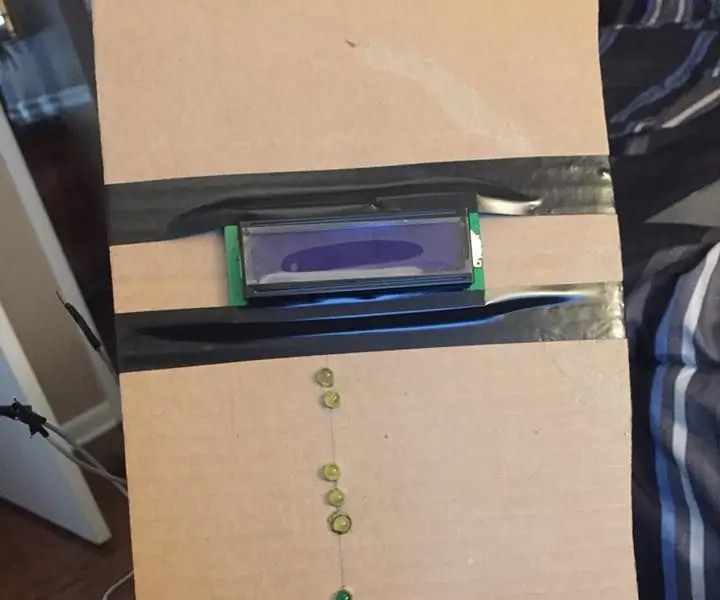
اسحب وقت رد فعل السباق: في هذا الدليل ، سأوضح لك كيفية إنشاء مدرب وقت رد فعل سباق السحب. مع اكتمال كل شيء ، ستتمكن من استخدام زر للتنقل بين جميع الأضواء والحصول على وقت رد الفعل. سوف يمثل المصباحان الأصفران العلويان t
